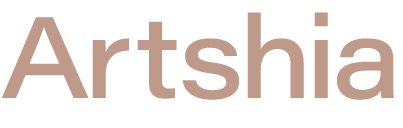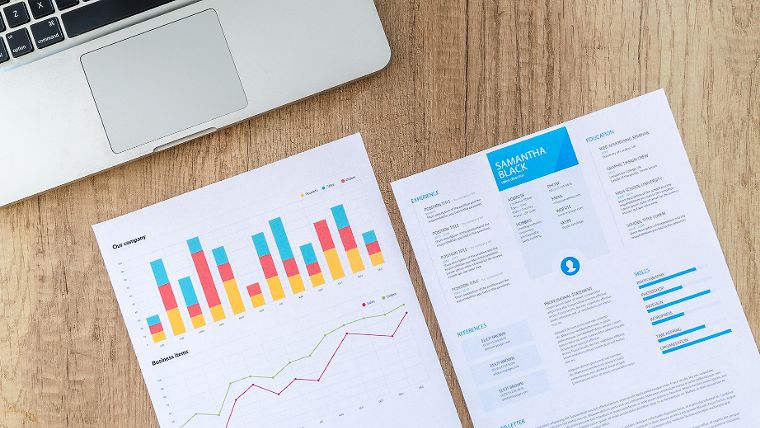【WordPress】パーマリンクを途中で変更するときにやるべき対策

「記事を公開した後にパーマリンクを変えたい」と思ったあなた!
パーマリンクを変えるときに、ぜひやってほしい設定があります。
それは『リダイレクト』設定です。
これを設定していないと、ブログのアクセスに支障が出る場合があります。
大して手間はかかりませんので、しっかりと対策をとりパーマリンクを変更しましょう。
パーマリンクとは?
パーマリンクとは、Webサイトの各ページに個別についているURLのことです。
各ページに異なるURLが割り振られています。住所と同じですね。
ブログの場合、各記事にそれぞれパーマリンクが設定されています。
例えば、この記事のパーマリンクは↓のようになっています。

赤枠で囲った「parmalink-change」の部分をURLスラッグといい、このURLスラッグをブログ記事ごとに変えることによって、それぞれ別のページだということを認識できるようになっています。住所でいうと番地に当たりますかね。
URLスラッグは任意で変えることができます。
他の記事URLとダブらなければ基本的にどんなものをつけてもいいのですが、ブログ記事の管理やGoogleアナリティクスでの分析のために、一目でどんな内容かわかるようなスラッグをつけておくと、後々とても便利です。
パーマリンクの設定方法は?
パーマリンクの設定方法を紹介します。
ブログのエディタ画面の右にある設定バーから「投稿」→「パーマリンク」のところで変えることができます。
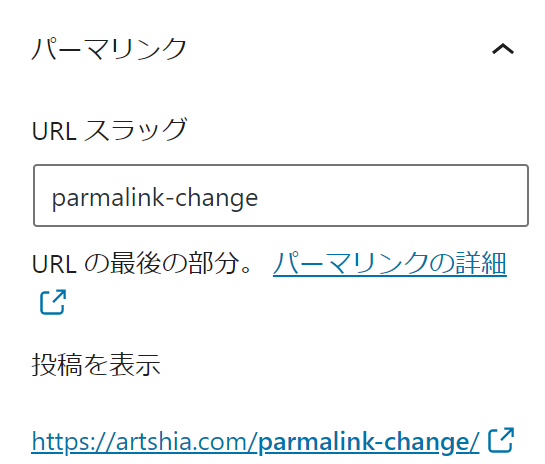
URLスラッグに自分の設定したい文字列を入力しましょう!
これで、各ブログのパーマリンクを設定することができます。
ブログ記事を公開した後にパーマリンクを変える場合は注意
ブログ記事を公開する前なら、パーマリンクをどれだけいじっても問題ありません。
ですが、記事を公開した後にパーマリンクを変える場合は少し注意が必要です!
パーマリンクを変えるを変えたい理由は
- パーマリンクを適当に設定してしまい、後々になって不便だと感じたから
- 設定したはいいけど、なんか気に入らないから
というような感じかもしれません。
できれば後からは変えたくないところですが、どうしてもパーマリンクを変えたい場合は、後から変えるリスクを理解し対策をしてから変えましょう!
順に説明していきます。
パーマリンクを公開した後に変えるリスク
旧URLから記事にたどり着けなくなってしまう
ブログ記事を公開すると、Googleなどのクローラがあなたのブログを巡回しにきます。
まだ巡回しに来ていなければそこまで影響はないと思いますが、すでにインデックス登録されている(検索結果に載るようになっている)場合は注意です。
検索結果に表示されるURLは変更前のもの(旧URL)が登録されています。
この状況でパーマリンクを変えてしまうと、もし誰かが検索結果からあなたの記事へのリンクをクリックしても、住所が変わってしまっているのでたどり着けなくなってしまいます。
せっかく見に来てくれたお客さんは目的地にたどり着けず去ってしまう……
という事態になってしまいます。
また、この事態は検索結果に限らず、SNSでリンクをシェアしていた場合もたどり着けなくなってしまいます。
たくさんのアクセスがある記事ほど、パーマリンクを変えるリスクが大きくなります。
パーマリンクを変更する際はリダイレクト機能で対策しよう!
パーマリンク変更の影響を減らすために、対策を取りましょう!
プラグイン『Redirection』を使って、リダイレクト機能を設定します。
リダイレクト機能を設定することによって、パーマリンクを変更する前の旧URLにアクセスした場合、紐づけした新URLに自動で飛ばしてくれるようになります。
辿り着くことができなくなってしまったお客さんを無事に目的地まで送り届けることができるんですね。
大事な機能なのでぜひ設定しましょう。それほど大変なことではありません。
リダイレクト機能の設定方法
設定の仕方を説明します。
まず、『Redirection』プラグインをインストールしましょう。
ダッシュボードから「プラグイン」→「新規追加」をクリックします。
Redirectionで検索をかけ、「インストール」→「有効化」を押します。

有効化したら、ダッシュボードから「ツール」→「Redirection」→「転送ルール」へ移動します。
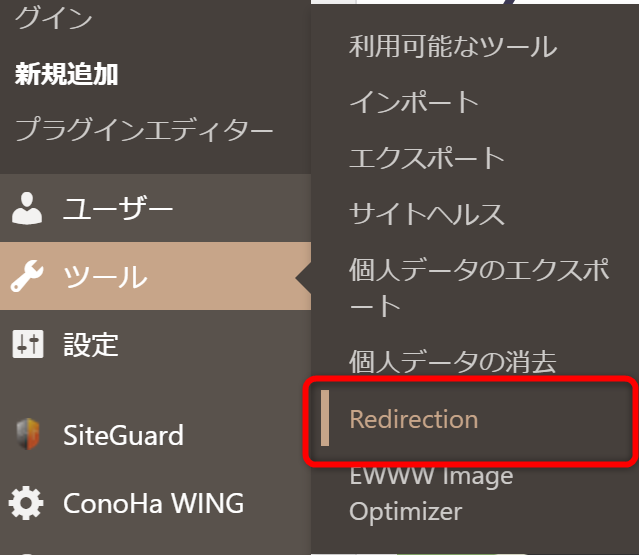
私の場合は、Redirectionプラグインが自動的に転送ルールを設定してくれていました。その場合、新しく設定する必要はありません。
ただプラグインを有効化しておけば大丈夫です。
もし、転送ルールに自動で設定されていない場合は、「新規追加」をクリックして下の画像を参考に設定してみてください。
例)URLスラッグを「empty-head-lesson」→「emptyhead-lesson-review」へ変更した場合
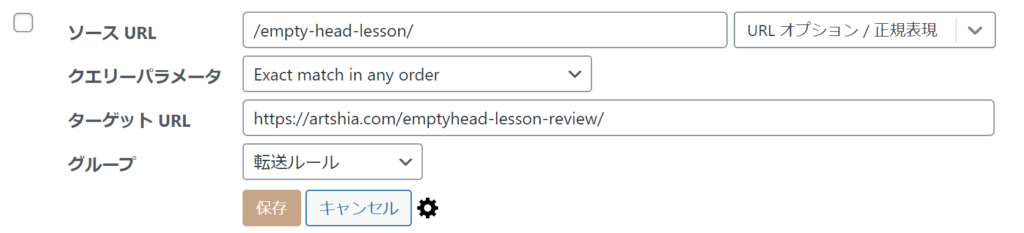
- ソースURL:変更前のURLスラッグを入力
- クエリ―パラメータ:Exact match in any order
- ターゲットURL:変更後のパーマリンクを入力
- グループ:転送ルール
今からでも遅くない。リダイレクト機能は後からでも設定しよう
リダイレクト機能を設定せずにパーマリンクを変更してしまった。。。
という方も、今から対策しても遅くありません。
『Redirection』プラグインをインストールすることで、過去に変更したパーマリンクの転送設定も自動で作ってくれます。(私の場合はそうなっていました)
対策は早くするに越したことはないですが、今からでも設定しておけば、これから旧URLにアクセスしてくれる方を新URLに誘導することができます。
Googleサーチコンソールで「重複しています。送信された URL が正規 URL として選択されていません」への対処法
ブログ記事のパーマリンクを公開後に変更した場合、Googleサーチコンソールで「重複しています。送信された URL が正規 URL として選択されていません」というメッセージが表示される場合があります。
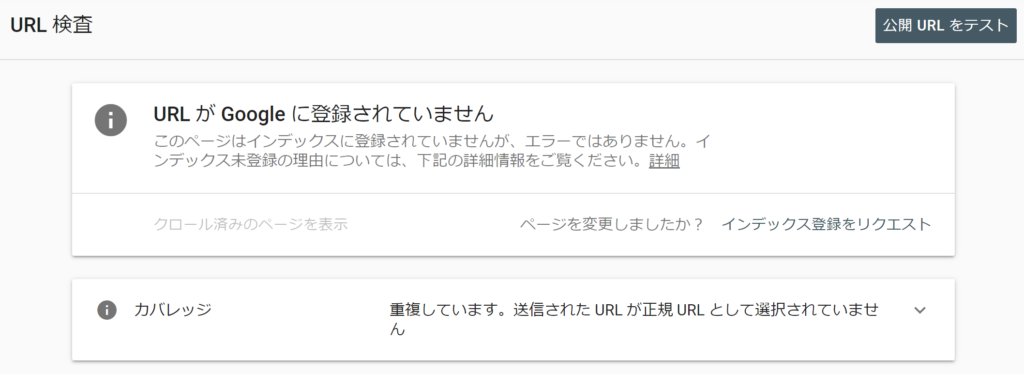
これは、Googleに変更前の旧URLがインデックス登録されてしまっている場合に起きがちです。
Google側が同じ内容のページが新しく追加されたと認識し、旧URLを正規URLとしてインデックス登録している状態です。
このままだと、パーマリンク変更後の新URLは「重複」と見なされインデックス未登録(除外)が続いてしまいます。つまり検索結果には載ることができません。
対処法としては、上で紹介した「リダイレクト設定」を行い、「インデックス登録をリクエスト」をしてください。
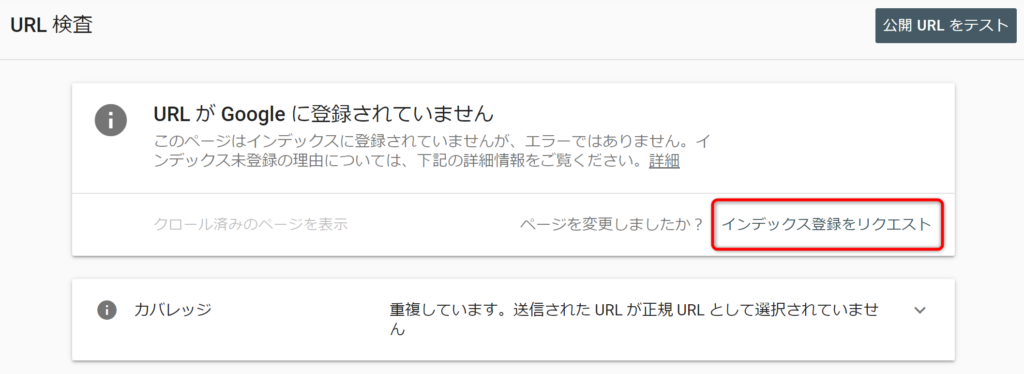
リクエストすることで、クローラが優先的にこの記事を巡回してくれます。
すぐに反映されないかもしれませんが、数日待つと新URLが正規URLとして認識されてインデックス登録されると思います。
仮に新URLがインデックス登録されなくてもリダイレクト機能を設定しておけば、旧URLにアクセスした際は新URLに飛ばしてくれるので安心です。
パーマリンクは記事公開前に慎重に設定しよう
以上、パーマリンクを変更する際に「リダイレクト機能」を設定し対策を取ろうという話をしました。
対策しておけばアクセス損失は軽減できますが、まず大前提として、パーマリンクは記事を公開する前に納得のいくものを慎重につけておくことが一番です。
後から変更したいと思うことがないように、記事作成している時点であらかじめ考えておきましょう。
少しでも参考になれば嬉しいです!